Gra zaczęła zacinać i lagować, a ty nawet nie wiesz ile masz FPS’ów? W tym krótkim poradniku dowiesz się jak sprawdzić ilość FPS w CS:GO oraz jaka jest komenda na fps w csgo! Wielu początkujących nie wie jak to zrobić, a jest to dość proste!
Istnieją dwa proste sposoby na sprawdzenie swoich klatek na sekundę w grze Counter-Strike: Global Offensive:
1. Komenda w konsoli z tabelą
Zobacz też: Komendy na więcej FPS w CS:GO w 2020!
Jest to pierwszy i zarazem najprostszy sposób na sprawdzenie ilości klatek na sekundę w grze – wystarczy włączyć dostęp do konsoli w ustawieniach:
A następnie klikamy przycisk tyldy ~ (Przycisk na klawiaturze nad TAB i pod ESC) i wpisujemy komendę:
Naszym oczom ukazała się nasza liczba klatek na sekundę:
Aby wyłączyć licznik ilości FPS’ów wystarczy znów otworzyć konsolę i wpisać komendę:
Wyświetlona tabelka oprócz ilości fps wyświetla także wiele przydatnych informacji takich jak var, loss, choke, tick serwera, sv, oraz ping internetu.
Istnieje również komenda, która wyświetla tylko ilość fps – cl_showfps 1 jeśli chcemy włączyć ilość fps i cl_showfps 0 jeśli chcemy wyłączyć. FPS w tej komendzie pokazywane jest w lewym górnym rogu i ma tą przewagę, że nie przeszkadza nam podczas gry, jednak wyświetla informację tylko o klatkach na sekundę:
2. Drugim sposobem jest użycie nakładki Steam. Sposób ten jest równie prosty jak ten wyżej. Aby zobaczyć ilość klatek na sekundę w dowolnej grze Steam wystarczy wejść w ustawienia w aplikacji steam, następnie w lewej strony wybrać opcję „W grze” i wybrać umiejscowienie licznika klatek na sekundę:
W jaki sposób zwiększyć ilość FPS w CS:GO? Wejdź na nasze inne poradniki i powiększ swoje fpsy w grze: Więcej FPS w CS:GO? To proste! oraz Jak zwiększyć FPS w CS:GO do maximum?.